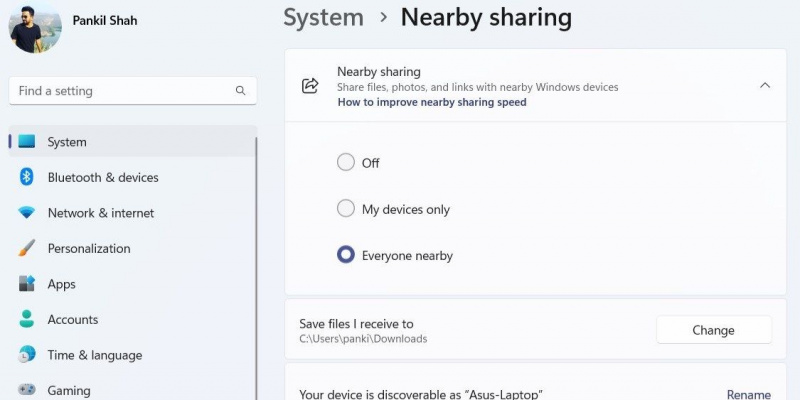Mit Nearby Sharing in Windows 11 können Sie Dateien mit anderen kompatiblen PCs in der Nähe teilen. Das Feature, das 2018 mit Windows 10 Version 1803 eingeführt wurde, macht es einfach, Dateien zwischen zwei nahegelegenen Windows-Computern auszutauschen.
Hier erklären wir, was die Freigabe in der Nähe ist und wie Sie sie auf Ihrem Windows 11-Computer verwenden.
MAKEUSEOF VIDEO DES TAGES
Was ist Nearby Sharing unter Windows 11?
Nearby Sharing ist eine Funktion, mit der Sie Dateien, Fotos, Website-Links und andere Inhalte mit Windows-Geräten in der Nähe über Bluetooth oder Wi-Fi teilen können. Die Funktion funktioniert mit Windows-PCs mit Bluetooth-Version 4.0 oder höher mit Low Energy (LE)-Unterstützung.
Sie können die Freigabe in der Nähe auf PCs mit Windows 10 und Windows 11 verwenden. Ab sofort können Sie mit der Freigabe in der Nähe keine Dateien mit Ihrem Smartphone oder Tablet teilen.
Nachdem Sie nun ein grundlegendes Verständnis der Funktion haben, sehen wir uns an, wie Sie die Freigabe in der Nähe auf Ihrem Windows 11-PC aktivieren und verwenden.
So aktivieren Sie die Freigabe in der Nähe unter Windows 11
Um Dateien über Nearby Sharing auszutauschen, müssen Sie die Funktion zunächst auf beiden Windows-Computern aktivieren. Hier ist, wie es geht.
- Drücken Sie Sieg + ich um die Einstellungen-App zu öffnen.
- In dem System Klicken Sie auf die Registerkarte Teilen in der Nähe Möglichkeit.
- Auswählen Nur meine Geräte oder Alle in der Nähe , um die Nearby-Sharing-Funktion zu aktivieren. Auswählen Nur meine Geräte ermöglicht es Ihnen, Dateien zwischen PCs mit demselben Microsoft-Konto freizugeben. Auswählen Alle in der Nähe ermöglicht es Ihnen, Dateien mit allen Windows-Geräten in der Nähe zu teilen.
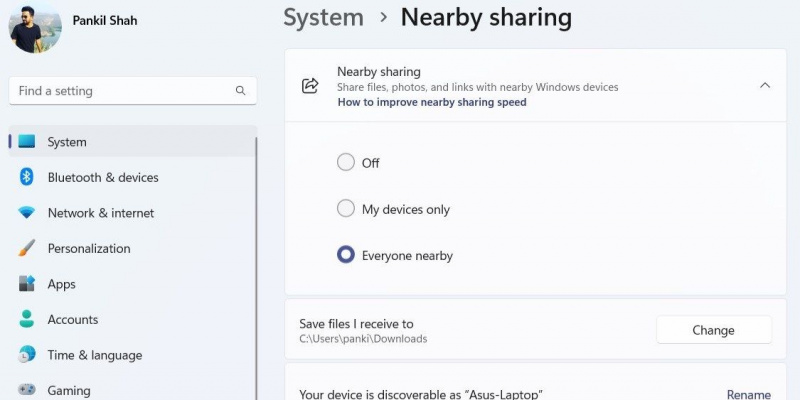
Standardmäßig speichert Windows alle empfangenen Dateien im Downloads Mappe. Wenn Sie Ihre Dateien an einem anderen Ort speichern möchten , drücke den Veränderung Schaltfläche daneben Dateien speichern, die ich erhalte .
So senden oder empfangen Sie Dateien mit Nearby Sharing unter Windows 11
Sobald Sie Nearby Sharing auf beiden Windows-PCs aktiviert haben, können Sie mit dem Austausch von Dateien beginnen. Hier ist wie:
- Öffnen Sie den Datei-Explorer auf Ihrem PC und navigieren Sie zu der Datei, dem Dokument oder dem Foto, das Sie freigeben möchten.
- Klicken Sie mit der rechten Maustaste auf Ihre Datei und klicken Sie auf die Teilen Taste.
- Unter dem Teilen in der Nähe Wählen Sie im Abschnitt den Namen des Geräts aus, mit dem Sie die Datei teilen möchten.

- Wählen Sie auf dem empfangenden Gerät aus Speichern & öffnen oder Speichern wenn die Benachrichtigung erscheint.
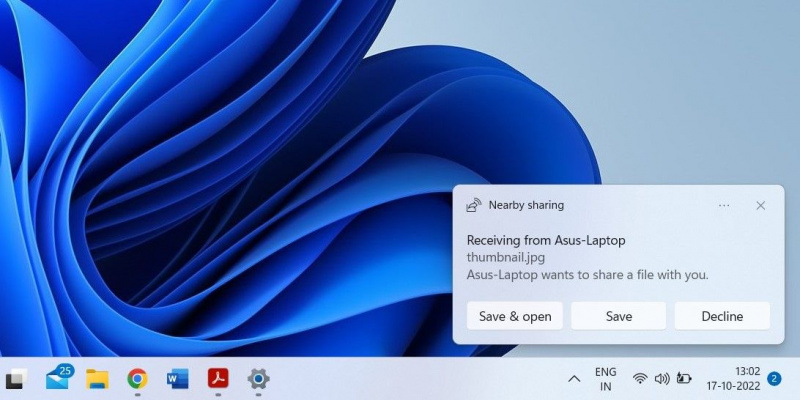
Wenn die Übertragung abgeschlossen ist, erhält das empfangende Gerät eine weitere Benachrichtigung mit der Option, die empfangene Datei zu öffnen.
So senden oder empfangen Sie einen Link zu einer Website mit Nearby Sharing unter Windows 11
So teilen Sie einen Website-Link mit Nearby Sharing:
So ändern Sie den Standardbenutzer in Chrome
- Öffnen Sie Microsoft Edge auf Ihrem PC.
- Navigieren Sie zu der Webseite, die Sie teilen möchten.
- Drücke den Menüsymbol (drei Punkte) in der oberen rechten Ecke und wählen Sie aus Teilen .
- Klicke auf Windows-Freigabeoptionen .
- Unter Teilen in der Nähe , wählen Sie den Namen des Geräts aus, mit dem Sie den Link teilen möchten.
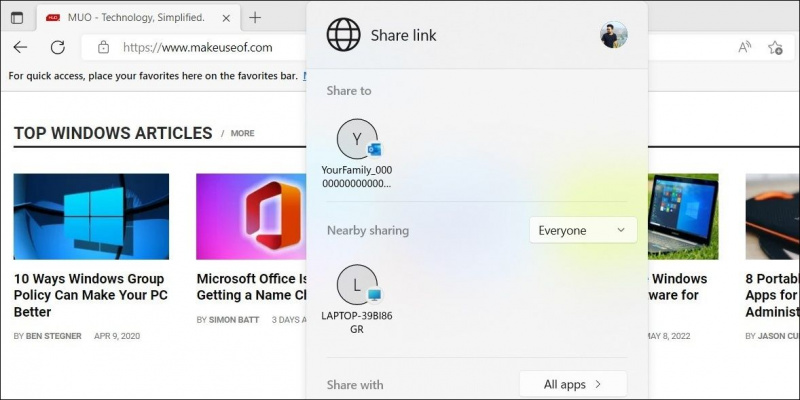
- Klicken Sie auf dem empfangenden Gerät auf Offen Schaltfläche, um die Webseite in Microsoft Edge anzuzeigen.
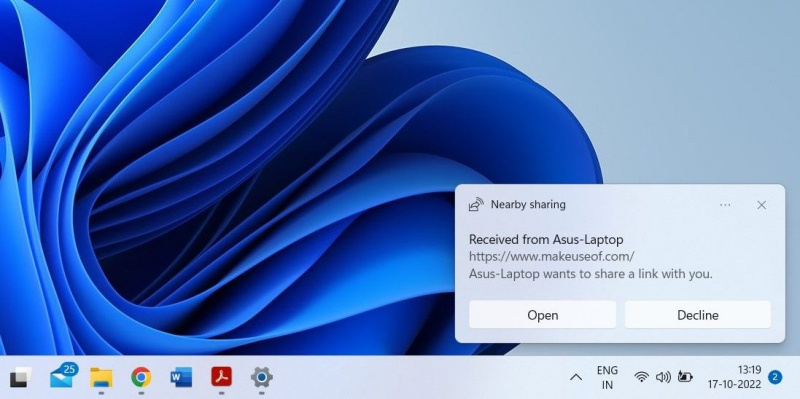
So fügen Sie die Schaltfläche zum Teilen in der Nähe zu den Schnelleinstellungen in Windows 11 hinzu
Sie können die Funktion zum Teilen in der Nähe auch über aktivieren oder deaktivieren Windows 11-Schnelleinstellungen . Dazu müssen Sie die Schaltfläche zum Teilen in der Nähe zum Bedienfeld „Schnelleinstellungen“ hinzufügen. Hier ist, wie es geht.
- Drücken Sie Sieg + A , um das Schnelleinstellungsfeld zu öffnen.
- Drücke den Bleistift-Symbol in der unteren rechten Ecke.
- Klicke auf Hinzufügen und auswählen Teilen in der Nähe aus dem resultierenden Menü.
- Klicke auf Fertig Änderungen zu speichern.
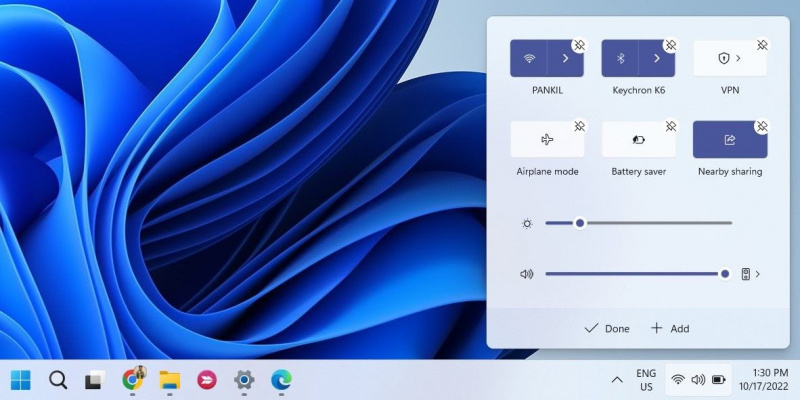
Verwenden der Nearby-Freigabe unter Windows 11
Die Freigabe in der Nähe ist eine praktische Funktion, die die Verwendung komplizierter Methoden zum Freigeben von Dateien mit Windows-Computern in der Nähe überflüssig macht. Wenn Sie jedoch Daten auf ein mobiles Gerät verschieben müssen, müssen Sie auf eine andere Methode zurückgreifen.